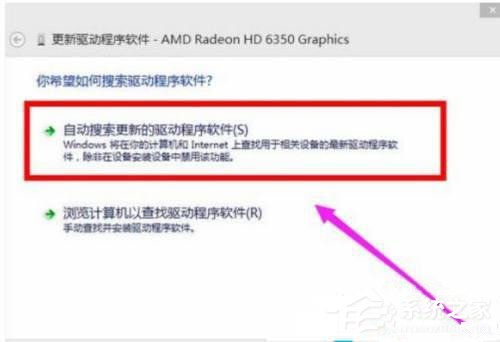win10分辨率被锁定了怎么调节win10分辨率被锁定了的调节方法
2023-10-06
win10分辨率被锁定了怎么调节?最近有些小伙伴们向小编反映自己的电脑出现了分辨率被锁定的情况,不知道应该怎么办。还不清楚的小伙伴们不用担心,小编在下面带来了分辨率被锁定的调节方法,快来一起看看吧,相信可以帮助到你呀!
win10分辨率被锁定了的调节方法
1、首先在win10系统桌面空白处点击鼠标右键,在弹出的对话框中,选中“屏幕分辨率”。
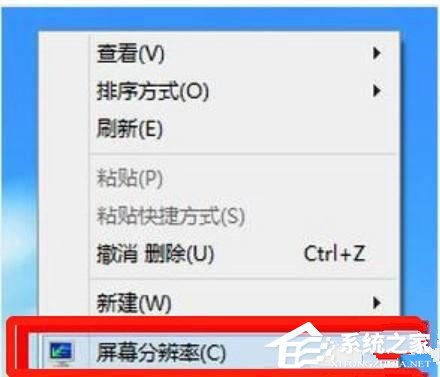
2、然后打开需要更改显示器外观页面之后,选中“高级设置”。

3、接着在适配器标签中选中“属性”选项。
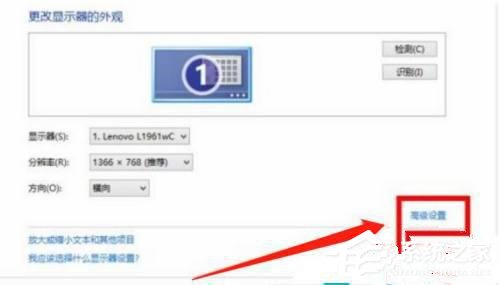
4、然后在graphics属性窗口中切换到“驱动程序”标签,单击“更新驱动程序”选项。
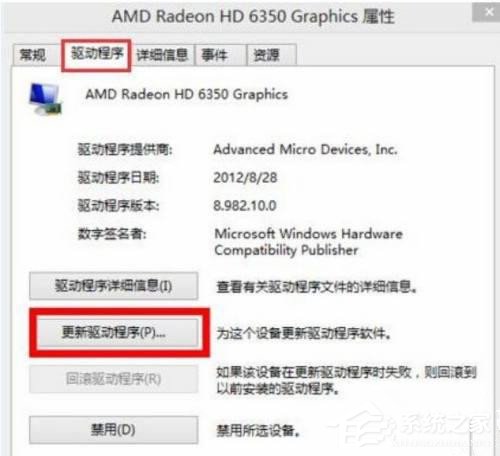
5、最后在更新驱动程序软件界面选择“自动搜索更新的驱动程序软件”选项即可。